在線會議在世界各地的企業中都很流行。 通過記筆記來改革辦公室中的傳統會議,在線會議在不受時間和空間限制的情況下進行了創新,它使許多與會者能夠有效地傳遞消息和共享信息。 在很大程度上,它可以節省您的時間和金錢。 但是,當您看到在線用戶並通過在線會議與客戶聯繫並提供詳細信息時,您可能會忘記一些要點,該怎麼辦? 再次詢問您的客戶不是明智的選擇。 這是一個麻煩的問題,但是您可以通過錄製您的在線會議並進行回放以找到這些薄霧點來解決。 但是並非所有的在線會議軟件都支持錄音。 而且即使某些視頻會議工具允許您進行錄製,但從世界上成堆的在線會議錄製軟件中選擇一種使用良好的軟件也是另一個問題。 自己從本文中找到答案。
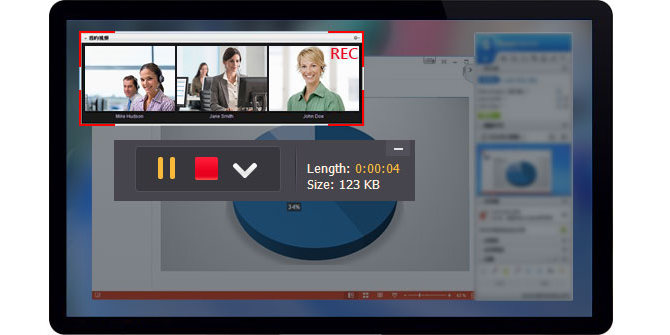
如何記錄在線會議
Citrix Online製造的GoToMeeting是個人和商業人士用來主持在線會議的全球工具。 它允許發送文檔,共享屏幕,進行電話會議並記錄在線會話。 您可以在Windows 7/8或Mac中下載並安裝此應用,以啟動高清視頻會議。 GoToMeeting與Android和iOS兼容,下載一個很小的插件後,您只需單擊一下iPhone即可加入在線會議。 它還可以用作記錄器,以記錄會議內容以供以後播放。 公司版本最多可容納25人。 經過30天的免費試用後,此在線會議計劃的費用為每位用戶每月49美元。 GoToMeeting非常易於使用。 而且,您只需很少的時間就可以了解該程序的功能。
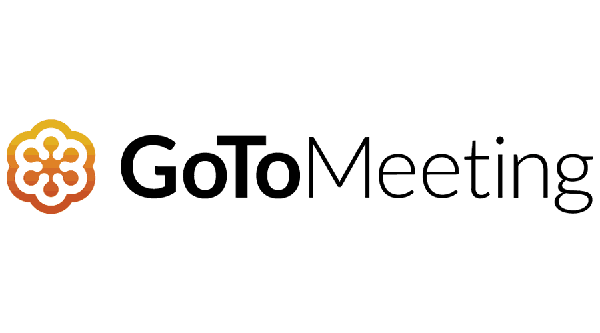
Skype for Business(以前稱為Lync)結合了Lync和消費者Skype軟件的功能。 它支持250人之間的高清視頻會議或現場網絡研討會,非常適合中小型企業。 在在線會議期間,與會者可以發送即時消息(IM)並與他人共享桌面。 此外,它還支持VoIP(互聯網電話語音),以安全地從座機或移動電話撥打電話。 您甚至可以使用它來進行傳統呼叫,而無需內部PBX(專用小交換機)(Microsoft Cloud或Office 365中的此服務提供IM,狀態,對等VoIP和視頻以及會議。提供企業語音或PSTN(公共交換電話網)連接。Lync的功能使您可以輕鬆記錄在線會議並輕鬆共享記錄。費用為每月5.5美元。如果您只需要與家人或個人親自記錄Skype電話,朋友,那麼消費者Skype就足夠了。要獲得更多功能,您還可以考慮 專業的Skype記錄器.
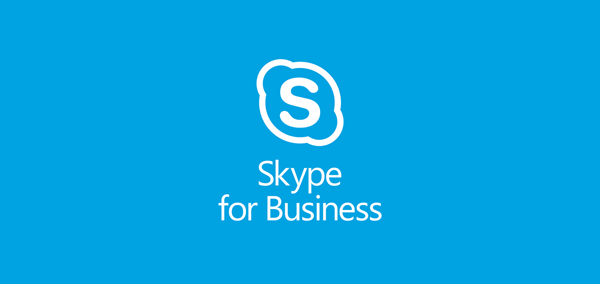
WebEx是Cisco Systems的大量在線會議工具的統稱。 它使您可以快速加入或主持在線商務會議或個人會議。 WebEx支持視頻會議,屏幕共享,即時消息和電話會議通話以及移動訪問(包括iPad,iPhone和其他Android設備)。 WebEx具有內置的應用程序,可以代替會議記錄器進行在線培訓/商務會議或研討會。 當您參加WebEx會議時,下載的會議記錄器使您能夠以WRF格式記錄會話並進行播放。 您也可以使用其編輯器將WRF轉換為WMV,以便在播放器上共享。 它還提供了更高級的設置來調整視頻會議錄製的音頻。 免費試用19天后,WebEx每月收取14美元的價格。 在一個在線會議中,它最多可容納25人,並且一次可以在屏幕上看到多達6個網絡攝像頭。

以上三個在線會議工具功能強大,足以使您主持或參加視頻會議並記錄在線會議內容。 帶有錄音功能軟件的在線會議,如AnyMeeting,Huddle,FuzeMeeting,Twiddla,Google + Hangouts。 但是仍然有一些聯機會議實用程序無法記錄會議內容。 TeamViewer是其中之一。
TeamViewer以快速簡便的方法對遠程計算機進行故障排除而贏得聲譽。 它還可以使用一個在線會議程序,允許您共享全屏,傳輸文件,在最多25人的團隊中聊天。 將其下載並安裝到計算機上後,您可以通過電子郵件向與會者發送參加視頻會議的時間,並獲取訪問代碼以共享屏幕。 該軟件的網絡版本與Windows7 / Windows8 / Mac OS兼容。 另外,您還可以使用它在您的便攜式設備(例如iPhone,iPad和Samsung,Blackberry等)中啟動在線會話。但是它有一個缺點,那就是它無法讓您錄製在線會議的視頻或音頻內容。 但不用擔心,我們將向您展示如何使用Aiseesoft錄製在線會話 屏幕錄像大師。 首先,您應該下載此屏幕錄像機並將其安裝到PC。
步驟 1打開TeamViewer
在PC上啟動TeamViewer,獲取設置以準備主持或參加在線會議。
步驟 2啟動屏幕錄像機
打開功能強大的屏幕錄像機。 選擇“屏幕錄像機”。 標記“麥克風”和“系統音頻”按鈕,以確保所有音頻都可以記錄在視頻中。
步驟 3開始記錄TeamViewer會議
加入TeamViewer在線會議。 根據TeamViewer的界面選擇記錄區域,然後單擊“ REC”開始在線會議視頻記錄。
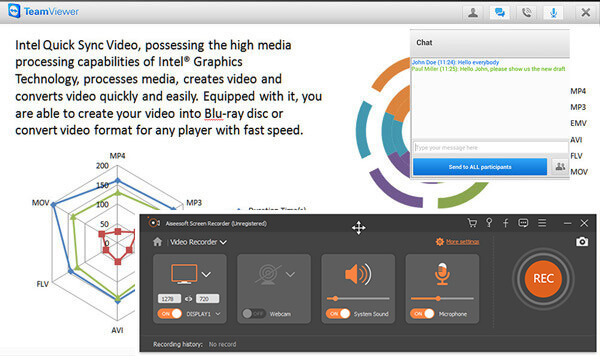
步驟 4完成在線會議錄音
在線會議結束後,單擊“停止”按鈕以完成錄製。 之後,您可以預覽錄製的會議內容並將其保存到PC。 它將根據您的設置以WMV或MP4格式保存。
容易吧? 跟著走,你可以 記錄Skype通話 也很容易
除了錄製在線會議外,該程序還允許您錄製來自熱門網站的其他視頻和音頻。 如果您是遊戲粉絲,那麼您有幸下載 Twitch Videos 以獲取遊戲直播視頻和 VOD 視頻。 如果您是音樂愛好者,那麼您可以通過下載 Pandora 音樂享受海量免費歌曲的樂趣。 如果您是遊戲玩家,您可以使用它來自由錄製 Roblox 視頻。
您可以從以下視頻中學到步驟:

